Applies to:
Operating System:
|
Description:
ก่อนการติดตั้ง Add-in ลงบนเครื่องคอมพิวเตอร์ ผู้ใช้งานต้องตรวจสอบสถาปัตยกรรมของเครื่องคอมพิวเตอร์ที่ท่านใช้งานก่อน
ว่ามีโครงสร้างเป็นแบบใด
- แบบ 32 bit (x86)
- แบบ 64 bit (x64)
ซึ่งเมื่อผู้ใช้งานตรวจสอบสถาปัตยกรรมของเครื่องคอมพิวเตอร์เรียบร้อยแล้ว จึงเริ่มดาวน์โหลด Add-in Installer
เพื่อติดตั้งลงบนเครื่องคอมพิวเตอร์ที่จะใช้งานในการเขียนวิทยานิพนธ์ โดยมีวิธีการดังที่อธิบายดังนี้
Solution:
- ไปยัง My Computer* หรือ This PC*
*คำเรียกขึ้นอยู่แต่ละเครื่องคอมพิวเตอร์
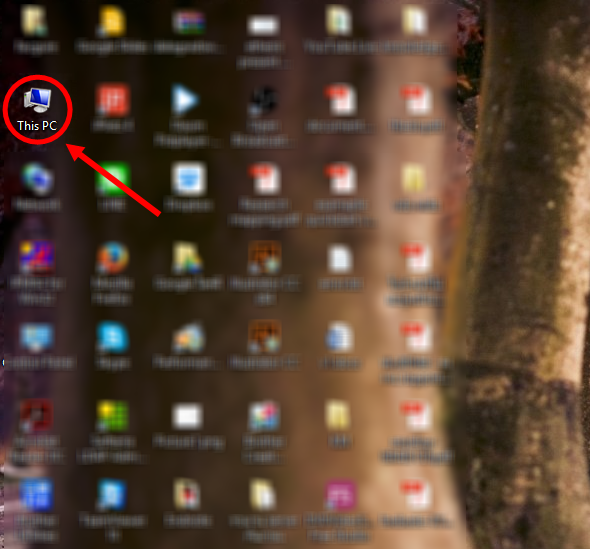
- คลิกขวาที่ My computer หรือ This PC และเลือกที่ Properties ดังภาพ
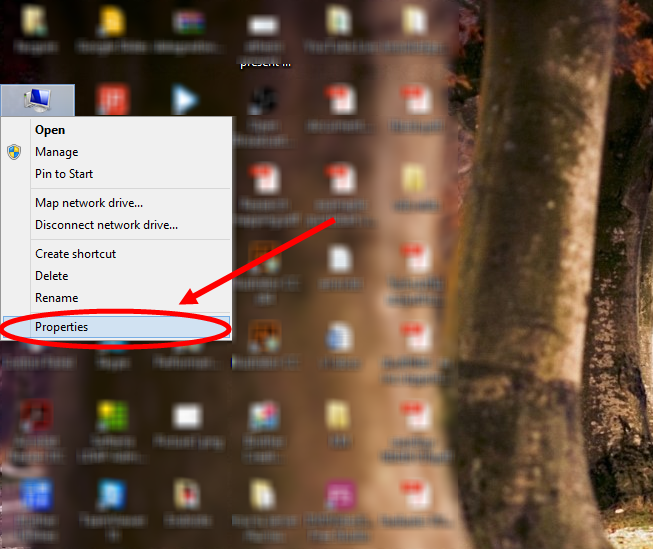
- หน้าต่าง System ให้ผู้ใช้งานสังเกตุที่ System type ดังภาพด้านล่าง
- กรณีเป็น Window 8 จะได้ผลลัพธ์ตามภาพตัวอย่าง มีข้อความแจ้งว่า “System type: 64-bit Operating System, x64-base processor” หมายถึงเป็นสถาปัตยกรรมแบบ 64 bit ซึ่งหมายถึงให้ผู้ใช้งานเลือกดาวน์โหลดไฟล์จากหน้าเว็บพอร์ทัลเป็น x64
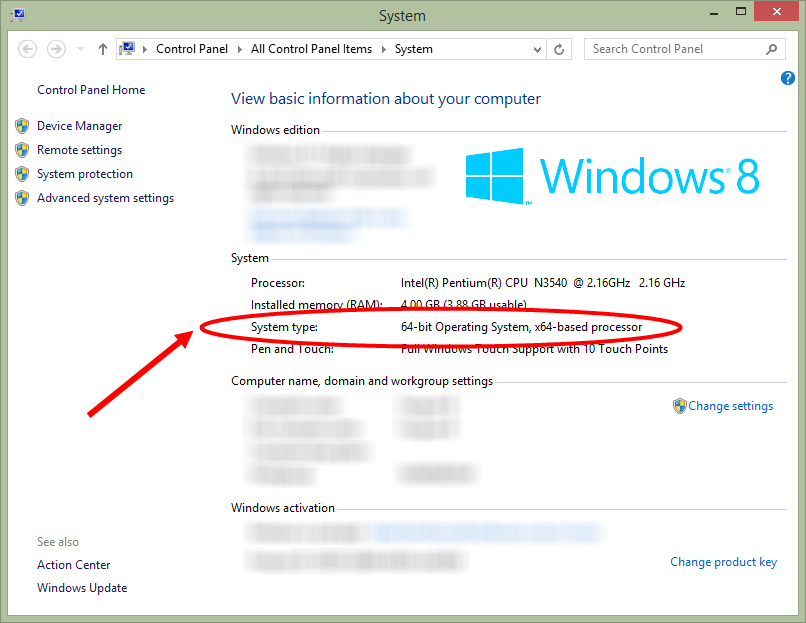
- กรณีเป็น Windows 7 จะได้ผลลัพธ์ตามภาพตัวอย่างเป็น “System type: 32-bit Operating System” หมายถึงเป็นสถาปัตยกรรมแบบ 32 bit ซึ่งหมายถึงให้ผู้ใช้งานเลือกดาวน์โหลดไฟล์จากหน้าเว็บพอร์ทัลเป็น x86
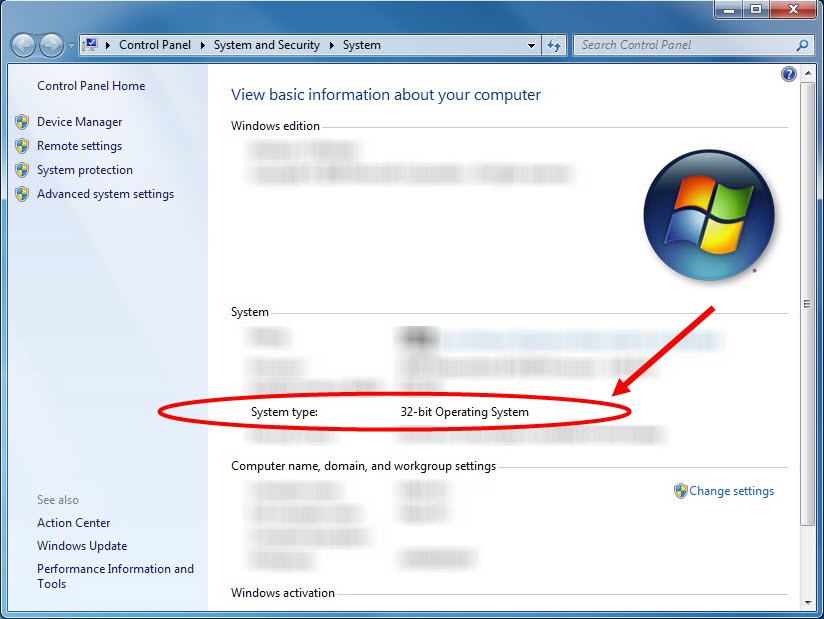
- กรณีเป็น Window 8 จะได้ผลลัพธ์ตามภาพตัวอย่าง มีข้อความแจ้งว่า “System type: 64-bit Operating System, x64-base processor” หมายถึงเป็นสถาปัตยกรรมแบบ 64 bit ซึ่งหมายถึงให้ผู้ใช้งานเลือกดาวน์โหลดไฟล์จากหน้าเว็บพอร์ทัลเป็น x64
- เมื่อผู้ใช้งานทราบแล้วว่าเครื่องคอมพิวเตอร์ที่จะใช้งาน มีรูปแบบสถาปัตยกรรมเป็นแบบใด
ให้ดาวน์โหลดเวอร์ชันที่ถูกต้องจากเมนู Microsoft Word Add-in
Tiny URL for this post:
